9 postavki privatnosti na iPhoneu koje biste trebali odmah uključiti

Apple radi bolji posao od većine tvrtki kada je u pitanju privatnost. Ali nisu sve zadane postavke na iPhoneu u najboljem interesu korisnika.
Ako ste kupili jedan od fantastičnih gadgeta na svijetu - Apple Watch, vjerojatno morate naučiti o svim ikonama Apple Watcha da biste znali zašto imate najbolji pametni sat. Kako je zaslon Apple Watcha manji od iPhonea, Apple je odlučio dodijeliti ikone i simbole za označavanje značajki i funkcija sata umjesto teksta koji bi zauzimao više prostora. Osim ako korisnik ne sazna za ikone na Apple Watchu, on/ona ne bi mogao iskoristiti pravi potencijal sata. Počnimo s (i) ikonom na Apple satu.
Ikona (i) na Apple Watchu označava informacije
Slovo I napisano malim slovima ili (i) nalazi se u aplikaciji Watch na vašem iPhoneu. Da biste vidjeli ovu ikonu, samo dodirnite naziv sata i vidjet ćete ga. Ako dodirnete ovu ikonu, ona će pružiti dodatne informacije o vašem Apple Watchu i prikazati dodatne funkcije poput ' Pronađi moj Apple Watch ' u slučaju da ga zagubite i opciju za odvajanje sata od vašeg iPhone-a.
Također pročitajte: Kako ponovo pokrenuti ili resetirati Apple Watch?
Ikona (i) na zaslonu za uparivanje Apple Watcha
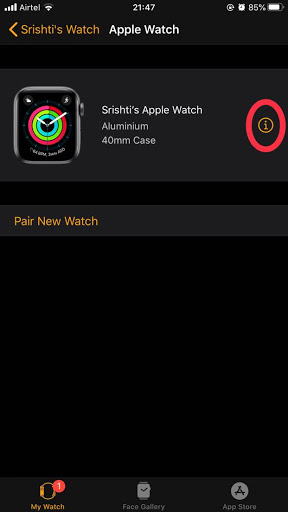
Kada prvi put uparite Apple Watch s iPhoneom, isti (i) je vidljiv na vašem iPhoneu što vam omogućuje ručno postavljanje Apple Watcha i iPhonea. Dodirnite ikonu, a zatim uskladite ime prikazano na oba uređaja i unesite šifru koja se pojavljuje na vašem Apple Watchu u iPhoneu. Pročitajte i: Kako pronaći izgubljeni Apple Watch?
Ikona (i) na Apple Watchu se ne pojavljuje
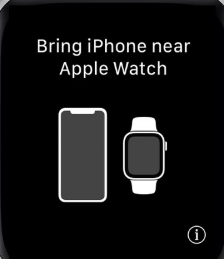
Ako ikona (i) na Apple Watchu nije vidljiva, to znači da je iPhone uparen s Apple satom i u ovom slučaju nema potrebe da se ikona prikazuje. No, ako uređaj nije uparen, jednostavno ponovno pokretanje Apple Watcha riješit će problem.
Također pročitajte: Kako upravljati obavijestima na Apple Watchu?
Kako izgledaju i znače ostale ikone Apple Watcha?
Apple Watch je nedvojbeno jedan od must-have gadgeta sa svojim zapanjujućim značajkama. Međutim, sve funkcije i značajke Apple Watcha označene su ikonom ili simbolom. U Watch OS-u 6 postoji mnogo ikona, uključujući najdosadniju ikonu Red Dot, koja označava obavijesti i gotovo je uvijek prisutna na licu sata. Da biste koristili Apple Watch na način na koji je namijenjen, bitno je naučiti o svim različitim vrstama ikona i što one označavaju na vašem satu.
| S N | Ikona | Naziv ikone | Detalji o ikoni |
|---|---|---|---|
| 1 |  |
Punjenje | Apple Watch se puni |
| 2 | Slaba baterija | Baterija je prazna. | |
| 3 |  |
Zrakoplovni način | Način rada u zrakoplovu je uključen, a bežični je isključen |
| 4 |  |
Ne smetaj | Nikakvi pozivi ili upozorenja neće zvoniti ili svijetliti. Samo će alarmi. |
| 5 |  |
Kazališni način | Tihi način rada i zaslon ostaju tamni |
| 6 |  |
Wi-Fi | Spojen na Wi-Fi mrežu |
| 7 |  |
LTE | Spojen na mobilnu mrežu |
| 8 | iPhone je prekinut | Sat nije spojen na vaš iPhone | |
| 9 | Nema mobilne mreže | Izgubljena veza s mobilnom mrežom | |
| 10 | Vodena brava | Vodena brava je uključena tijekom plivanja ili vodenih sportova. | |
| 11 | Obavijest | Primili ste obavijest. | |
| 12 | AirPlay | Dodirnite gumb za audio izlaz za prebacivanje između uređaja. | |
| 13 |  |
Indikator lokacije | Usluga lokacije je uključena. |
| 14 |  |
Zaključajte | Apple Watch je zaključan |
| 15 | Vježbati | Označava da korisnik radi. | |
| 16 | Walkie Talkie | Pošaljite jednolinijske glasovne poruke odmah svojim prijateljima | |
| 17 | Sada igra | Reproducira se audio datoteka. | |
| 18 | Navigacija | Navigacijske usluge su UKLJUČENE | |
| 19 | Uparivanje | Koristi se za uparivanje sata i iPhonea. | |
| 20 |  |
Mic | U pozadini se odvija audio snimanje. |
| 21 |  |
Apple karte | Apple Maps je trenutno uključen. |
| 22 | Ping | Pomaže pronaći upareni iPhone. |
Također pročitajte: Kako raskinuti uparivanje i resetirati Apple Watch
Znate li za sve ikone Apple Watcha, uključujući (i) ikonu na Apple Watchu?
Gornji popis pokriva sve ikone Apple sata koje bi se mogle pojaviti na licu vašeg Apple sata. Važno je identificirati svaku ikonu i razumjeti znakove i simbole koje Sat pokušava prikazati. Možda nećete moći zapamtiti sve ikone na Apple Watchu odjednom, zbog čega vam preporučujem da ovu stranicu označite za daljnju upotrebu.
Pratite nas na društvenim mrežama – Facebook i YouTube . Za bilo kakve upite ili prijedloge, javite nam se u odjeljku za komentare u nastavku. Rado bismo vam se javili s rješenjem. Redovito objavljujemo savjete i trikove zajedno s rješenjima uobičajenih problema povezanih s tehnologijom. Pretplatite se na naš newsletter kako biste redovito dobivali ažuriranja o svijetu tehnologije.
Predloženo čitanje o temama Apple Watcha:
Apple radi bolji posao od većine tvrtki kada je u pitanju privatnost. Ali nisu sve zadane postavke na iPhoneu u najboljem interesu korisnika.
Pomoću ovog akcijskog gumba možete pozvati ChatGPT kad god želite na svom telefonu. Evo vodiča za otvaranje ChatGPT-a pomoću akcijskog gumba na iPhoneu.
Kako napraviti dugu snimku zaslona na iPhoneu pomaže vam da lako snimite cijelu web stranicu. Funkcija pomicanja zaslona na iPhoneu dostupna je na iOS-u 13, iOS-u 14, a evo detaljnog vodiča o tome kako napraviti dugu snimku zaslona na iPhoneu.
Promjenu lozinke za iCloud možete učiniti na mnogo različitih načina. Lozinku za iCloud možete promijeniti na računalu ili na telefonu putem aplikacije za podršku.
Kada nekome drugome pošaljete zajednički album na iPhoneu, ta osoba morat će pristati na pridruživanje. Postoji nekoliko načina za prihvaćanje pozivnica za dijeljenje albuma na iPhoneu, kao što je prikazano u nastavku.
Budući da su AirPods male i lagane, ponekad ih je lako izgubiti. Dobra je vijest da prije nego što počnete uništavati kuću tražeći nestale slušalice, možete ih pronaći pomoću svog iPhonea.
Jeste li znali da ovisno o regiji u kojoj se proizvodi vaš iPhone, on može imati razlike u usporedbi s iPhoneima koji se prodaju u drugim zemljama?
Obrnuto pretraživanje slika na iPhoneu je vrlo jednostavno kada možete koristiti preglednik na uređaju ili neke aplikacije trećih strana za više mogućnosti pretraživanja.
Ako često trebate nekoga kontaktirati, možete postaviti brzo pozivanje na svom iPhoneu u nekoliko jednostavnih koraka.
Horizontalno okretanje zaslona na iPhoneu pomaže vam da gledate filmove ili Netflix, pregledavate PDF-ove, igrate igre... praktičnije i imate bolje iskustvo.








